Trucos de Firefox
4 participantes
Sobre todo :: PC Computación :: Internet
Página 1 de 1.
 Trucos de Firefox
Trucos de Firefox
Libera memoria de Firefox.
Un sencillo truco que nos permitirá liberar memoria de Firefox,
simplemente minimizándolo.
Todos sabemos que Firefox es bastante glotón en cuanto al consumo
de memoria.
Gracias a este sencillo truco podremos hacer que Firefox libere memoria
cuando su ventana sea minimizada:
1. En la barra de direccion escribe about:config y presiona Enter.
2. Haz click con el botón derecho sobre la página, y seleccionar
"Nuevo"
3. En la ventana que aparezca escribid: config.trim_on_minimize
4. Seleccionar "True" y presionar Enter
5. Finalmente reiniciar Firefox.
Destacar que el truco tan solo vale para Windows.
Apariencia del Navegador
Usar los menús con el estilo de Windows XP
Si está usando Windows XP y quiere que sus menús se vean como el estilo
por defecto (Luna), añada el siguiente código a su archivo userChrome.css:
/* Hacer menus con estilo XP */
menupopup, popup {
border: 1px solid ThreeDShadow !important;
-moz-border-left-colors: ThreeDShadow !important;
-moz-border-top-colors: ThreeDShadow !important;
-moz-border-right-colors: ThreeDShadow !important;
-moz-border-bottom-colors: ThreeDShadow !important;
padding: 1px !important;
background-color: Menu !important;
}
menubar > menu {
border: 1px solid transparent !important;
padding: 2px 5px 2px 7px !important;
margin: 0 !important;
}
menubar > menu[_moz-menuactive="true"] {
background-color : Highlight !important;
color: HighlightText !important;
}
Usar los menús con el estilo de Windows
clásico (9x/Me/2000)
Desafortunadamente, el menú por defecto actual de Mozilla Firefox es
algo así como una mezcla entre el estilo plano de Windows XP y la apariencia
3D de otras versiones de Windows. Si quiere que los menús tengan la
apariencia nativa de Windows clásico, añada el siguiente código a su
archivo userChrome.css:
/* Menus con estilo Windows Clasico (9x/Me/2000) */
menupopup, popup {
border: 2px solid !important;
-moz-border-top-colors: ThreeDLightShadow ThreeDHighlight;
-moz-border-right-colors: ThreeDDarkShadow ThreeDShadow;
-moz-border-bottom-colors: ThreeDDarkShadow ThreeDShadow;
-moz-border-left-colors: ThreeDLightShadow ThreeDHighlight;
padding: 1px !important;
}
menubar > menu[disabled="true"] {
border: 1px solid transparent !important;
}
menubar > menu[_moz-menuactive="true"] {
border-top: 1px solid ThreeDHighlight !important;
border-right: 1px solid ThreeDShadow !important;
border-bottom: 1px solid ThreeDShadow !important;
border-left: 1px solid ThreeDHighlight !important;
background-color: transparent !important;
color: MenuText !important;
}
menubar > menu[_moz-menuactive="true"][open="true"] {
border-top: 1px solid ThreeDShadow !important;
border-right: 1px solid ThreeDHighlight !important;
border-bottom: 1px solid ThreeDHighlight !important;
border-left: 1px solid ThreeDShadow !important;
}
Use su propia imagen de fondo para
las barras de herramientas
Además de poder cambiar themes, se puede personalizar Mozilla Firefox
aún más, usando su propia imagen de fondo para la barra de herramientas.
Añada el siguiente código a su archivo userChrome.css:
/* Usar una imagen de fondo para las barras de herramientas:
(cambie su imagen por background.gif) */
menubar, toolbox, toolbar, .tabbrowser-tabs {
background-image: url("background.gif") !important;
background-color: none !important;
}
Es más fácil si pone esta imagen en la misma ubicación del archivo
userChrome.css. La imagen puede ser en cualquier formato
soportado Mozilla Firefox.
Hacer la tab activa más fácil de distinguir
Para hacer de la tab activa más fácil de distinguir entre las demás,
puede cambiar el color de las tabs. Añada el siguiente código a su archivo
userChrome.css:
/* Cambiar el color de la tab activa */
tab[selected="true"] {
background-color: rgb(222,218,210) !important;
color: black !important;
}
/* Cambiar el color de la tab normal */
tab {
background-color: rgb(200,196,188) !important;
color: gray !important;
}
No usar negritas en la tab activa
Si no quiere que el título de la tab activa esté en negritas, añada
el siguiente código a su archivo userChrome.css:
/* Hacer de la tab activa mas fácil de distinguir: */
tab[selected="true"] {
font-weight: normal !important;
}
Quitar el botón de cerrar de la barra de tabs
Puede quitar el botón de cerrar de la barra de tabs añadiendo el siguiente
código en su archivo userChrome.css:
/* Remover el boton de cerrar de la barra de tabs */
.tabs-closebutton {
display: none !important;
}
Aún podrá cerrar las tabs haciendo click derecho en ellas y seleccionando
Cerrar Tab, Haciendo click con el botón del medio, o presionando Ctrl+W
Remover ítems del menú principal
A algunas personas les gusta poner todos los objetos del navegador
en la misma barra que el menú. Para salvar espacio horizontal, puede
remover los menús que no use. Añada el siguiente código a su archivo
userChrome.css:
/* Remover los menus de Ir y Ayuda */
menu[label="Go"],
menu[label="Help"] { display: none !important; }
Cambiar el icono de ventana
El icono por defecto de Mozilla Firefox es un fuego rojo, pero algunos
sistemas operativos muestran el icono por defecto del sistema. Puede
cambiar este icono cuando quiera, siguiendo estos simples pasos:
Aparte de la ventana principal, puede cambiar los
iconos para el administrador de favoritos y la consola JavaScript. Los
nombres de iconos son bookmark-window.[tipodearchivo] and jsconsoleWindow.[tipodearchivo],
respectivamente.
Después de hacer esto, reinicie Mozilla Firefox y debería poder ver
el icono elegido a la izquierda del título de la ventana. Un bonito
icono para Windows hecho por el autor del theme default en Mozilla Firefox
puede ser encontrado aquí.
De forma alternativa, puede simplemente descargar la extensión Fb
Window Icon Adder, la que añadirá iconos diseñados por Lim
Chee Aun.
Mostrar la sidebar a la derecha
Para mostrar la sidebar a la derecha en vez de la izquierda, añada
el siguiente código a su archivo userChrome.css:
/* Place the sidebar on the right edge of the window */
window > hbox {
direction:rtl;
}
window > hbox > * {
direction:ltr;
}
Cambiar el ancho de barra de búsqueda
por defecto, la barra de búsqueda es relativamente pequeña. Para especificar
uno mismo el ancho en pixeles, añada el siguiente código a su archivo
userChrome.css:
/* Make the Search box flex wider */
#search-container {
-moz-box-flex: 400 !important;
}
Un sencillo truco que nos permitirá liberar memoria de Firefox,
simplemente minimizándolo.
Todos sabemos que Firefox es bastante glotón en cuanto al consumo
de memoria.
Gracias a este sencillo truco podremos hacer que Firefox libere memoria
cuando su ventana sea minimizada:
1. En la barra de direccion escribe about:config y presiona Enter.
2. Haz click con el botón derecho sobre la página, y seleccionar
"Nuevo"
3. En la ventana que aparezca escribid: config.trim_on_minimize
4. Seleccionar "True" y presionar Enter
5. Finalmente reiniciar Firefox.
Destacar que el truco tan solo vale para Windows.
Apariencia del Navegador
Usar los menús con el estilo de Windows XP
Si está usando Windows XP y quiere que sus menús se vean como el estilo
por defecto (Luna), añada el siguiente código a su archivo userChrome.css:
/* Hacer menus con estilo XP */
menupopup, popup {
border: 1px solid ThreeDShadow !important;
-moz-border-left-colors: ThreeDShadow !important;
-moz-border-top-colors: ThreeDShadow !important;
-moz-border-right-colors: ThreeDShadow !important;
-moz-border-bottom-colors: ThreeDShadow !important;
padding: 1px !important;
background-color: Menu !important;
}
menubar > menu {
border: 1px solid transparent !important;
padding: 2px 5px 2px 7px !important;
margin: 0 !important;
}
menubar > menu[_moz-menuactive="true"] {
background-color : Highlight !important;
color: HighlightText !important;
}
Usar los menús con el estilo de Windows
clásico (9x/Me/2000)
Desafortunadamente, el menú por defecto actual de Mozilla Firefox es
algo así como una mezcla entre el estilo plano de Windows XP y la apariencia
3D de otras versiones de Windows. Si quiere que los menús tengan la
apariencia nativa de Windows clásico, añada el siguiente código a su
archivo userChrome.css:
/* Menus con estilo Windows Clasico (9x/Me/2000) */
menupopup, popup {
border: 2px solid !important;
-moz-border-top-colors: ThreeDLightShadow ThreeDHighlight;
-moz-border-right-colors: ThreeDDarkShadow ThreeDShadow;
-moz-border-bottom-colors: ThreeDDarkShadow ThreeDShadow;
-moz-border-left-colors: ThreeDLightShadow ThreeDHighlight;
padding: 1px !important;
}
menubar > menu[disabled="true"] {
border: 1px solid transparent !important;
}
menubar > menu[_moz-menuactive="true"] {
border-top: 1px solid ThreeDHighlight !important;
border-right: 1px solid ThreeDShadow !important;
border-bottom: 1px solid ThreeDShadow !important;
border-left: 1px solid ThreeDHighlight !important;
background-color: transparent !important;
color: MenuText !important;
}
menubar > menu[_moz-menuactive="true"][open="true"] {
border-top: 1px solid ThreeDShadow !important;
border-right: 1px solid ThreeDHighlight !important;
border-bottom: 1px solid ThreeDHighlight !important;
border-left: 1px solid ThreeDShadow !important;
}
Use su propia imagen de fondo para
las barras de herramientas
Además de poder cambiar themes, se puede personalizar Mozilla Firefox
aún más, usando su propia imagen de fondo para la barra de herramientas.
Añada el siguiente código a su archivo userChrome.css:
/* Usar una imagen de fondo para las barras de herramientas:
(cambie su imagen por background.gif) */
menubar, toolbox, toolbar, .tabbrowser-tabs {
background-image: url("background.gif") !important;
background-color: none !important;
}
Es más fácil si pone esta imagen en la misma ubicación del archivo
userChrome.css. La imagen puede ser en cualquier formato
soportado Mozilla Firefox.
Hacer la tab activa más fácil de distinguir
Para hacer de la tab activa más fácil de distinguir entre las demás,
puede cambiar el color de las tabs. Añada el siguiente código a su archivo
userChrome.css:
/* Cambiar el color de la tab activa */
tab[selected="true"] {
background-color: rgb(222,218,210) !important;
color: black !important;
}
/* Cambiar el color de la tab normal */
tab {
background-color: rgb(200,196,188) !important;
color: gray !important;
}
No usar negritas en la tab activa
Si no quiere que el título de la tab activa esté en negritas, añada
el siguiente código a su archivo userChrome.css:
/* Hacer de la tab activa mas fácil de distinguir: */
tab[selected="true"] {
font-weight: normal !important;
}
Quitar el botón de cerrar de la barra de tabs
Puede quitar el botón de cerrar de la barra de tabs añadiendo el siguiente
código en su archivo userChrome.css:
/* Remover el boton de cerrar de la barra de tabs */
.tabs-closebutton {
display: none !important;
}
Aún podrá cerrar las tabs haciendo click derecho en ellas y seleccionando
Cerrar Tab, Haciendo click con el botón del medio, o presionando Ctrl+W
Remover ítems del menú principal
A algunas personas les gusta poner todos los objetos del navegador
en la misma barra que el menú. Para salvar espacio horizontal, puede
remover los menús que no use. Añada el siguiente código a su archivo
userChrome.css:
/* Remover los menus de Ir y Ayuda */
menu[label="Go"],
menu[label="Help"] { display: none !important; }
Cambiar el icono de ventana
El icono por defecto de Mozilla Firefox es un fuego rojo, pero algunos
sistemas operativos muestran el icono por defecto del sistema. Puede
cambiar este icono cuando quiera, siguiendo estos simples pasos:
- Vaya a la carpeta donde instalo Mozilla Firefox (ej. >C:\Archivos
de programa\Mozilla Firefox\) y luego a la sub carpeta chrome. - En la carpeta chrome, cree una nueva carpeta llamada icons, luego
entre a esta carpeta y cree otra carpeta dentro, llamada default.
Entonces la dirección completa ahora seria C:\Archivos de programa\Mozilla
Firefox\chrome\icons\default\ (según donde tenga instalado Mozilla
Firefox) - Escoja el icono que desea usar (en Windows use archivos .ico, en
Linux use archivos .xpm) y luego ponga el archivo en esta carpeta
y renómbrelo main-window.[tipodearchivo], ej. main-window.ico
en Windows y main-window.xpm en Linux.
Aparte de la ventana principal, puede cambiar los
iconos para el administrador de favoritos y la consola JavaScript. Los
nombres de iconos son bookmark-window.[tipodearchivo] and jsconsoleWindow.[tipodearchivo],
respectivamente.
Después de hacer esto, reinicie Mozilla Firefox y debería poder ver
el icono elegido a la izquierda del título de la ventana. Un bonito
icono para Windows hecho por el autor del theme default en Mozilla Firefox
puede ser encontrado aquí.
De forma alternativa, puede simplemente descargar la extensión Fb
Window Icon Adder, la que añadirá iconos diseñados por Lim
Chee Aun.
Mostrar la sidebar a la derecha
Para mostrar la sidebar a la derecha en vez de la izquierda, añada
el siguiente código a su archivo userChrome.css:
/* Place the sidebar on the right edge of the window */
window > hbox {
direction:rtl;
}
window > hbox > * {
direction:ltr;
}
Cambiar el ancho de barra de búsqueda
por defecto, la barra de búsqueda es relativamente pequeña. Para especificar
uno mismo el ancho en pixeles, añada el siguiente código a su archivo
userChrome.css:
/* Make the Search box flex wider */
#search-container {
-moz-box-flex: 400 !important;
}
ChangelKyo- Moderador

-
Cantidad de envíos : 26
Edad : 35
Fecha de inscripción : 05/06/2008
Sobre todo :: PC Computación :: Internet
Página 1 de 1.
Permisos de este foro:
No puedes responder a temas en este foro.|
|
|